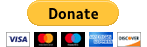Podpora
Podpora
Popis
Navigator - iOS
Přímo ze svého mobilního zařízení, z Navigatoru odeslete log soubory.
Log soubory odešlete z Hlavního menu Navigátoru - Nastavení - Pokročilé - Nahlásit problém. Do textu zprávy napište co se přesně stalo a co problému předcházelo.
Případně se můžete obrátit na technickou podporu emailem:
ios-log@mapfactor.comNavigator - Android
Přímo ze svého mobilního zařízení, z Navigatoru odeslete log soubory.
Log soubory odešlete z Hlavního menu Navigátoru - Nastavení - Pokročilé - Poslat log soubory. Do textu zprávy napište co se přesně stalo a co problému předcházelo.
Případně se můžete obrátit na technickou podporu emailem:
android-log@mapfactor.comNavigator - Windows Phone a Windows 10 Mobile
Přímo ze svého mobilního zařízení, z Navigatoru odeslete log soubory.
Log soubory odešlete z Hlavního menu Navigátoru - Nastavení - Aplikace - poslat zpětnou vazbu - kliknout na tlačítko "Poslat zpětnou vazbu" a zvolit, ze chcete přiložit logovací soubory. Do textu zprávy napište co se přesně stalo a co problému předcházelo.
Případně se můžete obrátit na technickou podporu emailem:
windowsapps@mapfactor.comPC Navigator - Windows
Technickou podporu poskytujeme pouze registrovaným zákazníkům. Zaregistrovat se můžete na našem webu prostřednictvím Registrace produktu.
Dříve, než budete kontaktovat technickou podporu, zkuste prosím provést následující kroky:
- Nejdříve si stáhněte nejnovější verzi SW pomocí programu „Navigator 17 Setup Utility“. Tento program byl naistalován při instalaci PC Navigatoru, MapExploreru nebo Pocket Navigatoru na Váš počítač. Číslo ve jméně Setup Utility odpovídá číslu Vaší verze. V dalším textu bude číslo verze nahrazeno pismenem X.
- Navigator X Setup Utility spustíte ve Vašem počítači tlačítkem START / Programy / Navigator X / Setup Utility / Setup Utility.
- Pak stiskněte tlačítko aktualizace produktů a pokračujte podle instrukcí na obrazovce.
- Některé opravné balíčky najdete také na stránce Opravné balíčky.
- Číslo Vaší stávající verze Navigatoru zjistíte v Menu po kliknutí na O aplikaci (číslo verze je například 17.0.56).
- Číslo Vaší stávající verze MapExploreru zjistíte v Hlavním menu / Nápověda / O aplikaci (číslo verze je například 17.0.56).
- Pozorně si přečtěte manuál, který se nachází na instalačním mediu v adresáři Manuals v PDF formátu. Nebo si jej stáhněte z https://www.mapfactor.com/manuals/
- Pozorně si přečtěte poslední kapitolu manuálu „Řešení problémů“ nebo "Často kladené dotazy".
Pokud potíže přetrvávají
- pošlete prosím e-mail na adresu: podpora@mapfactor.cz
- a popište:
a) verzi Vašeho softwaru;
b) verzi Vašeho operačního systému;
c) co nejdetailnější popis chyby a co jí předcházelo;
d) připojte log soubor log.txt, který naleznete:
- Windows 2000 / XP
C:\Documents and Settings\{uživatel}\Data aplikací\Navigator\17.0\navigator.log.txt pro PC Navigator a
C:\Documents and Settings\{user}\Application data\Navigator\17.0\log.txt pro MapExplorer.
Tento adresář je většinou ve Windows skrytý. Zobrazit ho můžete tak, že v Tento počítač / Nástroje / Možnosti složky / Zobrazení zaškrtněte možnost "Zobrazovat skryté soubory a složky".
- Windows Vista / Windows 7 / Windows 8 / Windows 10
C:\Users\{uživatel}\AppData\Roaming\Navigator\17.0